ANDROID UYGULAMA YARDIM DOKÜMANI
|
|
|
- Süleyman Özçelik
- 7 yıl önce
- İzleme sayısı:
Transkript
1 ANDROID UYGULAMA YARDIM DOKÜMANI
2 İçerikler Uygulamaya Giriş... 3 Vekâlet İptali... 5 Klasörler... 6 Belge Görüntüleme ve İşlemler... 7 Paraf İşlemi... 8 Red İşlemi... 8 İmza İşlemi... 8 Mobil İmza İşlemi... 9 İlgi ve Ek Görüntüleme Havale İşlemi Güvenli Çıkış... 13
3 Uygulamaya Giriş Şekil 1 Uygulamaya giriş yapmak için mobil cihazınızda yüklü programlar arasından Şekil 1 de görüldüğü gibi Sağlık Bakanlığı EBYS uygulaması simgesine tıklanır. Açılış ekranı geçtikten sonra karşınıza Şekil 2 de görüldüğü gibi kullanıcı adı veya e-imza kullanarak giriş yapabileceğiniz bir ekran gelecektir. Şekil 2 E-imza veya Kullanıcı Adı seçeneklerine tıklayarak giriş seçenekleri arasında değişim yapabilirsiniz. Kullanıcı adı ile yapacağınız girişlerde Beni Hatırla seçeneğini işaretlerseniz daha sonraki girişlerde kullanıcı adı veya T.C. kimlik numarası alanı hatırlanacaktır.
4 E-imza kartınızı kullanarak yapacağınız girişlerde Şifre alanına kartınıza ait PIN i girmeniz gerekmektedir. E-imza kartınızı mobil cihazınıza, varsa USB portunu kullanarak yok ise Şekil 3 te yer alan mobil cihazınıza uygun OTG kablosu ile USB portu elde ederek bağlayabilirsiniz. Uygulama içerisinde imzalama işlemi yapabilmek için E-imza ile giriş yapmanız gerekmektedir. Şekil 3 Mobil imzalı girişlerde T.C. Kimlik Numarası alanına kimlik numaranızı girdikten ve Giriş seçeneğine tıkladıktan sonra karşınıza işlem parmak izini bildiren bir uyarı çıkacaktır.(şekil 22) Şekil 22 Şekil 23 Şekil 24 Şekil 25
5 Mobil cihazınızda parmak izi uyarısı belirdikten kısa bir süre sonra Şekil 23 teki gibi operatörünüz tarafından mobil cihazınızda görüntülenmek üzere bir onay mesajı dönecektir. Onay vermeniz durumunda Şekil 24 deki gibi işlem parmak izine dair bir uyarı görüntülenecektir. Bu adımda, güvenliğiniz için, mobil cihazınızda beliren parmak izi ile operatör tarafından bildirilen parmak izi bilgisinin eşlenik olmasına dikkat ediniz. Operatörünüz tarafından gönderilen parmak izi uyarısına onay vermeniz durumunda, mobil imza kullanım şifrenizi gireceğiniz bir pencere açılacaktır. Mobil imza şifrenizi doğru girdikten kısa bir süre sonra EBYS uygulamasına girişiniz sağlanacaktır. Önemli Not: Mobil imza kullanımınız esnasında operatörünüz tarafından size gönderilecek uyarı mesajlarının çıkmaması durumunda mobil cihazınızı yeniden başlatmanız tavsiye edilir. Ayrıca mobil imzanızın aktif olup olmadığını e-devlet sistemine mobil imza ile giriş yaparak deneyebilirsiniz. Ayrıca mobil imza işlemi sırasında problem yaşamamak için, EBYS Masaüstü uygulama üzerinde mobil telefonunuz ile birlikte yukarıda yer alan şekildeki gibi operatör bilginizi girmeniz gerekmektedir. (Mobil imza Turkcell ile kullanılabilir durumdadır.) Vekâlet İptali Eğer giriş yapmaya çalıştığınız kullanıcınızın aktif bir vekâleti var ise; Şekil 28 deki gibi bir uyarı görüntülenecektir. Uyarıya Hayır yanıtını verdiğinizde vekâlet aktif olarak kalmaya devam edecektir. Evet seçeneğini seçerseniz, bir süre sonra işlem sonucuna dair bilgi mesajı karşınıza gelecektir. İşlem başarılı ise tekrar giriş yaparak oturum açma işlemini gerçekleştirebilirsiniz.
6 Şekil 28 Şekil 29 Klasörler Şekil 4 Uygulamaya giriş yaptıktan sonra Şekil 4 te görüldüğü gibi size ait ve yetkinizin olduğu klasörlerin listeleneceği bir ekran gelecektir. Listelemek istediğiniz klasör ismine tıklayarak içeriğin gelmesini bekleyiniz.
7 Şekil 5 Klasöre tıkladıktan sonra klasöre ait belge listesi Şekil 5 teki gibi gözükecektir. Koyu gözüken kayıtlar, giriş yapan kullanıcı tarafından henüz okunmamış belgeleri işaret etmektedir. Sağ altta yer alan İleri ve Geri tuşları ile sayfa değiştirme işlemlerini yapabilirsiniz. İçeriğini görüntülemek istediğiniz belgeye listeden tıklayarak açabilirsiniz. Sol üstte işaretlenmiş olan Klasörler tuşu ile klasör listesinin açılmasını sağlayabilirsiniz. Listeyi ayrıca ekranı soldan sağa kaydırarak da açabilirsiniz. Belge Görüntüleme ve İşlemler Şekil 5 te gözüken listeden içeriğini görüntülemek istediğiniz kayda tıkladığınızda Şekil 6 da yer alan ekran açılacaktır. Şekil 6 Şekil 6 da ekranın sağ alt köşesinde işaretlenmiş olan alanda belge üzerinde yapabileceğiniz işlemlere ait seçenekler belirecektir.
8 Paraf İşlemi Parafa gelmiş belgenizi açtıktan sonra Şekil 6 da yer alan görüntüde olduğu gibi Paraf seçeneği gözükecektir. Paraf seçeneğine tıkladığınızda Şekil 7 deki gibi bir uyarı görüntülenecektir. Evet seçeneğini seçtiğiniz takdirde işlem gerçekleştirilecek ve sonucuna dair bir bilgi mesajı görüntülenecektir. Hayır seçeneğini seçerek bu işlemden vazgeçebilirsiniz. Şekil 7 Red İşlemi Reddetmek istediğiniz belgeyi açtıktan sonra Şekil 6 da yer alan görüntüde olduğu gibi Red seçeneği gözükecektir. Red seçeneğine tıkladığınızda Şekil 8 deki gibi bir uyarı görüntülenecektir. Açıklama alanına red nedeninizi girerek Tamam a tıkladığınız takdirde işlem gerçekleştirilecek ve sonucuna dair bir bilgi mesajı görüntülenecektir. Vazgeç seçeneğini seçerek bu işlemden vazgeçebilirsiniz. Şekil 8 İmza İşlemi Reddetmek istediğiniz belgeyi açtıktan sonra Şekil 6 da yer alan görüntüde olduğu gibi Red seçeneği gözükecektir. Red seçeneğine tıkladığınızda Şekil 8 deki gibi bir uyarı görüntülenecektir. Açıklama alanına red nedeninizi girerek Tamam a tıkladığınız takdirde işlem gerçekleştirilecek ve sonucuna dair bir bilgi mesajı görüntülenecektir. Vazgeç seçeneğini seçerek bu işlemden vazgeçebilirsiniz.
9 Şekil 9 Mobil İmza İşlemi Mobil imza ile yapmış olduğunuz girişlerde, imzaya gelen belgelerinizde Mobil İmza işlemi ile ilgili seçenek çıkacaktır. Şekil 6 da yer alan görüntüdeki gibi Mobil İmza seçeneğine tıkladığınızda Şekil 26 daki gibi bir ibare çıkacaktır. Evet seçeneğini seçtiğiniz takdirde işlem gerçekleştirilmeye başlanacak ve ekranda Şekil 27 deki gibi işlem parmak izini bildiren uyarı belirecektir. Sonrasında işlem süreci mobil imza ile girişteki gibi ilerleyecek ve mobil imza şifrenizi girdikten sonra, işlem sonucuna dair bilgilendirme yapılacaktır. Şekil 26 Şekil 27
10 İlgi ve Ek Görüntüleme İlgi veya eki olan belgeler Şekil 10 da işaretli alanda olduğu gibi bir bilgi alanı içermektedir. Bu alandan ilgi veya ekin üzerine tıklayarak uygulama içerisindeki görüntüleyicide veya mobil cihazınızda açılmasını sağlayabilirsiniz. Şekil 10 Pdf belgeler uygulama içerisindeki görüntüleyicide açılacaktır. Diğer dosya türlerine sahip belgelerin açılması için uygulama içerisinde Şekil 11 de görüldüğü gibi bir uyarı mesajı görüntülenecektir. Eğer Evet seçeneğini seçerseniz, dosyanın, mobil cihazınızdaki bu dosyanın türünü destekleyen uygulamalar ile açılması denenecektir. (Şekil 12) Şekil 11 Şekil 12
11 Havale İşlemi Uygulama içerisinde havale işlemi gerçekleştirmek için, havale edilebilecek belgelerde Havale seçeneğine tıkladığınızda karşınıza Şekil 13 deki gibi bir ekran çıkacaktır Şekil 13 de altta işaretlenmiş olan Kullanıcı Arama ve Birim Arama seçenekleri ile arama türünü değiştirebilirsiniz. Arama yapabilmek için her iki türde de en az 3 karakter girmeniz gerekmektedir. Şekil 13 Şekil 14 Arama kriterini girip, arama işlemini Ara butonuna tıklayarak yaptıktan sonra karşınıza Şekil 15 te yer aldığı gibi sonuçlar gelecektir. Arama sonucunda gelen kayıtlardan, havale işlemi için eklemek istediğiniz kaydın üzerine tıklayarak, Şekil 16 daki gibi gelen uyarıya Evet seçeneğini seçerek havale edilecek kişi veya birimler arasına ekleyebilirsiniz. Ekle seçeneğine tıkladıktan sonra Şekil 14 de yer alan havale ekranına yönlendirileceksiniz. Şekil 15 Şekil 16
12 Şekil 16 daki gibi havale bilgileri ekranında daha önceden eklemiş olduğunuz kayıtlar üzerinde değişiklikler yapabilirsiniz. Değiştirmek istediğiniz kaydın altında çıkan menüde yapabileceğiniz işlemlere dair seçenekler belirecektir. Çarpı işaretli seçenek, ilgili kaydı silmek için; aşağı ok işaretli seçenek ilgili kaydın havale sırasını bir aşağı kaydırmak için, yukarı ok işaretli seçenek ise ilgili kaydın havale sırasını bir yukarı kaydırmak için kullanılmaktadır. Şekil 17 Şekil 18 Gerekli tüm işlemler yapıldıktan sonra Havale butonuna tıklanarak işlem tamamlanabilir. Butona tıklandığında Şekil 19 deki gibi bir uyarı belirecektir. Evet seçeneği ile havale işlemini onaylayabilir, Hayır seçeneği ile işlemden vazgeçebilirsiniz. Ekranı kapatmak için geri tuşunu kullanabilirsiniz. Evet seçeneğine bastıktan sonra Şekil 20 deki gibi işlem sonucuna dair bir uyarı alacaksınız ve işlem başarılı ise klasör görüntüleme ekranına yönlendirileceksiniz. Şekil 19 Şekil 20
13 Güvenli Çıkış Uygulamayı güvenli olarak kapatmak için klasör listesi ekranında mobil cihazınızın Geri tuşuna basarak kapatabilirsiniz veya ekranın sağ üst köşesinde yer alan çıkış butonunu kullanabilirsiniz. Tuşa tıkladıktan sonra Şekil 21 deki gibi bir uyarı penceresi görüntülenecektir. Şekil 21 Uyarıya Evet demeniz halinde oturum kapatma işleminiz gerçekleştirilecek ve uygulamadan güvenli şekilde çıkışınız sağlanacaktır. Hayır seçeneğini seçerek uygulamayı kullanmaya devam edebilirsiniz. Uygulamayı doğru bir şekilde kullanmanız ve ilerleyen süreçlerde problem yaşamamanız için uygulamadan bu şekilde çıkış yapmanız önerilmektedir.
UYGULAMA YARDIM DOKÜMANI
 ios UYGULAMA YARDIM DOKÜMANI İçerikler Uygulamaya Giriş... 3 Klasörler... 6 Belge Görüntüleme ve İşlemler... 7 Paraf İşlemi... 7 Red İşlemi... 8 Mobil İmza İşlemi... 8 İlgi ve Ek Görüntüleme... 9 Havale
ios UYGULAMA YARDIM DOKÜMANI İçerikler Uygulamaya Giriş... 3 Klasörler... 6 Belge Görüntüleme ve İşlemler... 7 Paraf İşlemi... 7 Red İşlemi... 8 Mobil İmza İşlemi... 8 İlgi ve Ek Görüntüleme... 9 Havale
ANDROID UYGULAMA YARDIM DOKÜMANI
 ANDROID UYGULAMA YARDIM DOKÜMANI İçerikler Uygulamaya Giriş... 3 Klasörler... 4 Belge Görüntüleme ve İşlemler... 5 Paraf İşlemi... 5 Red İşlemi... 6 İmza İşlemi... 6 İlgi ve Ek Görüntüleme... 6 Güvenli
ANDROID UYGULAMA YARDIM DOKÜMANI İçerikler Uygulamaya Giriş... 3 Klasörler... 4 Belge Görüntüleme ve İşlemler... 5 Paraf İşlemi... 5 Red İşlemi... 6 İmza İşlemi... 6 İlgi ve Ek Görüntüleme... 6 Güvenli
WINDOWS TABLET UYGULAMA YARDIM DOKÜMANI
 WINDOWS TABLET UYGULAMA YARDIM DOKÜMANI İçerikler Uygulamaya Giriş... 3 Klasörler... 5 Belge Görüntüleme ve İşlemler... 7 Paraf İşlemi... 7 Red İşlemi... 8 İmza İşlemi... 9 Havale İşlemi... 9 Üst Veri,
WINDOWS TABLET UYGULAMA YARDIM DOKÜMANI İçerikler Uygulamaya Giriş... 3 Klasörler... 5 Belge Görüntüleme ve İşlemler... 7 Paraf İşlemi... 7 Red İşlemi... 8 İmza İşlemi... 9 Havale İşlemi... 9 Üst Veri,
UZAKTAN EĞİTİM SİSTEMİNDE ONLINE SINAVA KATILMAK İÇİN YAPILMASI GEREKENLER
 UZAKTAN EĞİTİM SİSTEMİNDE ONLINE SINAVA KATILMAK İÇİN YAPILMASI GEREKENLER Öncelikle http://uzak.nevsehir.edu.tr adresinde girerek uzaktan eğitim sisteminde oturum açmanız gerekmektedir. Yukarıda yazılı
UZAKTAN EĞİTİM SİSTEMİNDE ONLINE SINAVA KATILMAK İÇİN YAPILMASI GEREKENLER Öncelikle http://uzak.nevsehir.edu.tr adresinde girerek uzaktan eğitim sisteminde oturum açmanız gerekmektedir. Yukarıda yazılı
1. KAMU DENETÇİLİĞİ KURUMU ELEKTRONİK BELGE VE ARŞİV YÖNETİM SİSTEMİNE ERİŞİM
 KAMU DENETÇİLİĞİ KURUMU ELEKTRONİK BELGE VE ARŞİV YÖNETİM SİSTEMİ 1. KAMU DENETÇİLİĞİ KURUMU ELEKTRONİK BELGE VE ARŞİV YÖNETİM SİSTEMİNE ERİŞİM 1.1. Giriş Ekranları İş yazılım tarafından Kamu Denetçiliği
KAMU DENETÇİLİĞİ KURUMU ELEKTRONİK BELGE VE ARŞİV YÖNETİM SİSTEMİ 1. KAMU DENETÇİLİĞİ KURUMU ELEKTRONİK BELGE VE ARŞİV YÖNETİM SİSTEMİNE ERİŞİM 1.1. Giriş Ekranları İş yazılım tarafından Kamu Denetçiliği
EBSCOhost Elektronik Kitap Kullanıcı Kılavuzu. Erişim İndirme Özelliği
 EBSCOhost Elektronik Kitap Kullanıcı Kılavuzu Erişim İndirme Özelliği Anahtar kelimeler kullanarak e-kitaplarınız arasında arama yapabilirsiniz En son eklenen ya da yeni e-kitaplar arasından seçim yapabilirsiniz
EBSCOhost Elektronik Kitap Kullanıcı Kılavuzu Erişim İndirme Özelliği Anahtar kelimeler kullanarak e-kitaplarınız arasında arama yapabilirsiniz En son eklenen ya da yeni e-kitaplar arasından seçim yapabilirsiniz
1. Bilgisayarınızda kullandığınız Web tarayıcı programını (Internet Explorer, Mozilla Firefox vb.) çalıştırınız.
 Kurulum WEB UI Değerli Müşterimiz, Cihazınızın İnternet ayarlarını yapabilmek için lütfen aşağıdaki adımları takip ediniz. Öncelikle modem ve bilgisayarınız arasına lütfen bir Ethernet (LAN) kablosu takınız.
Kurulum WEB UI Değerli Müşterimiz, Cihazınızın İnternet ayarlarını yapabilmek için lütfen aşağıdaki adımları takip ediniz. Öncelikle modem ve bilgisayarınız arasına lütfen bir Ethernet (LAN) kablosu takınız.
KİTaS, ortaokul öğrencileri için MEB tarafından tavsiye edilen 100 temel eserin öğrenci okumalarının
 1 İÇİNDEKİLER Contents KİTaS Nedir?... 3 KİTaS Ne Değildir?... 3 KİTaS ı kullanmam için neler gerekli?... 4 KİTaS Sistemi 3 kullanıcı profili bulunmaktadır... 4 A. Öğrenci Profili,... 4 B. Öğretmen Profili...
1 İÇİNDEKİLER Contents KİTaS Nedir?... 3 KİTaS Ne Değildir?... 3 KİTaS ı kullanmam için neler gerekli?... 4 KİTaS Sistemi 3 kullanıcı profili bulunmaktadır... 4 A. Öğrenci Profili,... 4 B. Öğretmen Profili...
T.C Harran Üniversitesi Bilgi İşlem Daire Başkanlığı Elektronik Belge Yönetim Sistemi (EBYS) Mobil Uygulama Kullanma Kılavuzu
 T.C Harran Üniversitesi Bilgi İşlem Daire Başkanlığı Elektronik Belge Yönetim Sistemi (EBYS) Mobil Uygulama Kullanma Kılavuzu Üniversitemiz EBYS Mobil Uygulamasını kullanabilmek için; *Anroid İşletim Sistemi
T.C Harran Üniversitesi Bilgi İşlem Daire Başkanlığı Elektronik Belge Yönetim Sistemi (EBYS) Mobil Uygulama Kullanma Kılavuzu Üniversitemiz EBYS Mobil Uygulamasını kullanabilmek için; *Anroid İşletim Sistemi
BELGE SAHİPLERİNİN MÜNHAL NOTERLİKLERE ATAMA VE VAZGEÇME TALEPLERİNİN VATANDAŞ PORTALI ARACILIĞI İLE ALINMASINA İLİŞKİN AYRINTILI AÇIKLAMA
 BELGE SAHİPLERİNİN MÜNHAL NOTERLİKLERE ATAMA VE VAZGEÇME TALEPLERİNİN VATANDAŞ PORTALI ARACILIĞI İLE ALINMASINA İLİŞKİN AYRINTILI AÇIKLAMA 1. Aşama : Münhal bulunan noterliklere müracaatta bulunmak isteyen
BELGE SAHİPLERİNİN MÜNHAL NOTERLİKLERE ATAMA VE VAZGEÇME TALEPLERİNİN VATANDAŞ PORTALI ARACILIĞI İLE ALINMASINA İLİŞKİN AYRINTILI AÇIKLAMA 1. Aşama : Münhal bulunan noterliklere müracaatta bulunmak isteyen
T.C. İZMİR VALİLİĞİ İL DERNEKLER MÜDÜRLÜĞÜ DERBİS BEYANNAME KILAVUZU
 T.C. İZMİR VALİLİĞİ İL DERNEKLER MÜDÜRLÜĞÜ DERBİS BEYANNAME KILAVUZU İnternet tarayıcınızın adres satırına www.dernekler.gov.tr adresini yazınız. Dernekler Dairesi Başkanlığı'nın web sayfası açılınca DERBİS
T.C. İZMİR VALİLİĞİ İL DERNEKLER MÜDÜRLÜĞÜ DERBİS BEYANNAME KILAVUZU İnternet tarayıcınızın adres satırına www.dernekler.gov.tr adresini yazınız. Dernekler Dairesi Başkanlığı'nın web sayfası açılınca DERBİS
T.C. Başbakanlık Gümrük Müsteşarlığı
 Projesi Nedir: Projesi; Đthalat ve ihracat işlemi yapan Yükümlülerin, Gümrük Đşlemlerinde Gümrük Müsteşarlığınca kağıt ortamında istenen belgeleri Merkezi Gümrük Sistemine dijital ortamda gönderebilmesini
Projesi Nedir: Projesi; Đthalat ve ihracat işlemi yapan Yükümlülerin, Gümrük Đşlemlerinde Gümrük Müsteşarlığınca kağıt ortamında istenen belgeleri Merkezi Gümrük Sistemine dijital ortamda gönderebilmesini
Elektronik Belge Yönetim Sistemi Kullanım Kılavuzu
 Elektronik Belge Yönetim Sistemi Kullanım Kılavuzu İçindekiler E-İmza PIN Kodunun Alınması...2 Windows İşletim Sisteminde Yapılması Gereken işlemler...8 Windows XP ve 7 için Sürücü Kurulumu...8 Microsoft.NET
Elektronik Belge Yönetim Sistemi Kullanım Kılavuzu İçindekiler E-İmza PIN Kodunun Alınması...2 Windows İşletim Sisteminde Yapılması Gereken işlemler...8 Windows XP ve 7 için Sürücü Kurulumu...8 Microsoft.NET
E-DEVLET TMGD FAALİYET RAPORU BİLDİRİMİ FİRMA FAALİYET RAPORU ONAYLAMA
 DUYURU Tehlikeli Madde Güvenlik Danışmanlığı Hakkında Tebliğ in, Tehlikeli madde güvenlik danışmanının görev ve yükümlülükleri başlıklı 23 üncü maddesinin 2 inci fıkrasının (c) bendi kapsamında, işletmelerde
DUYURU Tehlikeli Madde Güvenlik Danışmanlığı Hakkında Tebliğ in, Tehlikeli madde güvenlik danışmanının görev ve yükümlülükleri başlıklı 23 üncü maddesinin 2 inci fıkrasının (c) bendi kapsamında, işletmelerde
Emniyet Genel Müdürlüğü. Sürücü Belgesi ve Şahıslara Yazılan Ceza Sorgulama KULLANIM KILAVUZU
 Emniyet Genel Müdürlüğü Sürücü Belgesi ve Şahıslara Yazılan Ceza Sorgulama KULLANIM KILAVUZU 1 Başlamadan Önce... Bu hizmeti kullanarak adınıza kayıtlı sürücü belgesine ve şahsınıza son bir yıl içerisinde
Emniyet Genel Müdürlüğü Sürücü Belgesi ve Şahıslara Yazılan Ceza Sorgulama KULLANIM KILAVUZU 1 Başlamadan Önce... Bu hizmeti kullanarak adınıza kayıtlı sürücü belgesine ve şahsınıza son bir yıl içerisinde
TÜRK PATENT ENSTİTÜSÜ. Çevrimiçi Başvuru İşlem Kılavuzu
 TÜRK PATENT ENSTİTÜSÜ Çevrimiçi Başvuru İşlem Kılavuzu 1 İÇİNDEKİLER MARKA BAŞVURU İŞLEM SÜRECİ... 6 1 ) SİSTEME GİRİŞ... 6 E-imza ile;... 6 Mobil imza ile;... 7 2 ) BAŞVURU SÜRECİ... 9 2.1 ) Başvuru İşlemleri...
TÜRK PATENT ENSTİTÜSÜ Çevrimiçi Başvuru İşlem Kılavuzu 1 İÇİNDEKİLER MARKA BAŞVURU İŞLEM SÜRECİ... 6 1 ) SİSTEME GİRİŞ... 6 E-imza ile;... 6 Mobil imza ile;... 7 2 ) BAŞVURU SÜRECİ... 9 2.1 ) Başvuru İşlemleri...
UniFi Access Point Kurulum
 1 2 Kuruluma başlamadan önce bilgisayarınız ve unifi cihazın aynı DHCP sunucusuna kablo ile bağlı olmasını sağlayın. 3 http://d.kerzz.com/files/drivers/unifi.rar adresi üzerinden kurulum için gerekli olan
1 2 Kuruluma başlamadan önce bilgisayarınız ve unifi cihazın aynı DHCP sunucusuna kablo ile bağlı olmasını sağlayın. 3 http://d.kerzz.com/files/drivers/unifi.rar adresi üzerinden kurulum için gerekli olan
MOTOR ARIZA TAKİP SİSTEMİ (MATAS) PROGRAMI KULLANIM TALİMATI
 MOTOR ARIZA TAKİP SİSTEMİ (MATAS) PROGRAMI KULLANIM TALİMATI Svl. Müh. Murat ŞİMŞEK 1nci HİBM K.lığı Jet Revizyon Müdürlüğü Mayıs 2004, ESKİŞEHİR 1 / 9 Uçak motorlarının arıza analizinde kullanılacak motor
MOTOR ARIZA TAKİP SİSTEMİ (MATAS) PROGRAMI KULLANIM TALİMATI Svl. Müh. Murat ŞİMŞEK 1nci HİBM K.lığı Jet Revizyon Müdürlüğü Mayıs 2004, ESKİŞEHİR 1 / 9 Uçak motorlarının arıza analizinde kullanılacak motor
KURUMSAL YÖNETİM VE YATIRIMCI İLİŞKİLERİ PORTALI YATIRIMCI-GEZGİN ÜYE ÜYELİK KILAVUZU
 KURUMSAL YÖNETİM VE YATIRIMCI İLİŞKİLERİ PORTALI YATIRIMCI-GEZGİN ÜYE ÜYELİK KILAVUZU İÇİNDEKİLER ÜYELİK... 3 YATIRIMCI ÜYE... 4 e-devlet Şifresi ile Üyelik Kaydı... 4 T.C. Kimlik Numarası ve MKK Şifresi
KURUMSAL YÖNETİM VE YATIRIMCI İLİŞKİLERİ PORTALI YATIRIMCI-GEZGİN ÜYE ÜYELİK KILAVUZU İÇİNDEKİLER ÜYELİK... 3 YATIRIMCI ÜYE... 4 e-devlet Şifresi ile Üyelik Kaydı... 4 T.C. Kimlik Numarası ve MKK Şifresi
METATRADER4 İŞLEM PLATFORMU KULLANIM KILAVUZU
 METATRADER4 İŞLEM PLATFORMU KULLANIM KILAVUZU PLATFORMUN BAŞLATILMASI http://gedik-cdn.foreks.com/mail/gedikforex4setup.exe linkinden MT4 İşlem Platformunu bilgisayarınıza indirin. Link yardımı ile indirilen
METATRADER4 İŞLEM PLATFORMU KULLANIM KILAVUZU PLATFORMUN BAŞLATILMASI http://gedik-cdn.foreks.com/mail/gedikforex4setup.exe linkinden MT4 İşlem Platformunu bilgisayarınıza indirin. Link yardımı ile indirilen
ELEKTRONİK TAKİP PROJESİ
 MOTORLU TAŞIT SÜRÜCÜ ADAYLARI SINAVI ELEKTRONİK TAKİP PROJESİ KULLANIM KILAVUZU 1 İÇİNDEKİLER 1. Genel Bilgiler... 3 1.1. Kullanıcı Girişi... 3 1.1.1. Sayfaların Genel Yapısı... 4 2. MTSK (Motorlu Taşıt
MOTORLU TAŞIT SÜRÜCÜ ADAYLARI SINAVI ELEKTRONİK TAKİP PROJESİ KULLANIM KILAVUZU 1 İÇİNDEKİLER 1. Genel Bilgiler... 3 1.1. Kullanıcı Girişi... 3 1.1.1. Sayfaların Genel Yapısı... 4 2. MTSK (Motorlu Taşıt
ATATÜRK ÜNĠVERSĠTESĠ ÖĞRENCĠ ĠġLERĠ OTOMASYONU ÖĞRENCĠ KULLANIM KILAVUZU (16.11.2009)
 ATATÜRK ÜNĠVERSĠTESĠ ÖĞRENCĠ ĠġLERĠ OTOMASYONU ÖĞRENCĠ KULLANIM KILAVUZU (16.11.2009) Sevgili Öğrenciler, Üniversitemizin yeni Öğrenci İşleri Otomasyon sistemi, öğrenciliğiniz süresince akademik etkinliklerle
ATATÜRK ÜNĠVERSĠTESĠ ÖĞRENCĠ ĠġLERĠ OTOMASYONU ÖĞRENCĠ KULLANIM KILAVUZU (16.11.2009) Sevgili Öğrenciler, Üniversitemizin yeni Öğrenci İşleri Otomasyon sistemi, öğrenciliğiniz süresince akademik etkinliklerle
KURUMU GÖREVİ SİCİL NO
 MAL BİLDİRİMİ KURUMU GÖREVİ SİCİL NO ÇALIŞMA VE SOSYAL GÜVENLİK BAKANLIĞI 3628 sayılı Kanunun 2 nci ve Mal Bildiriminde Bulunulması Hakkında Yönetmeliğin 8 nci maddesine göre mal bildiriminde bulunacak
MAL BİLDİRİMİ KURUMU GÖREVİ SİCİL NO ÇALIŞMA VE SOSYAL GÜVENLİK BAKANLIĞI 3628 sayılı Kanunun 2 nci ve Mal Bildiriminde Bulunulması Hakkında Yönetmeliğin 8 nci maddesine göre mal bildiriminde bulunacak
ELEKTRONİK BELGE VE ARŞİV YÖNETİM SİSTEMİ EBYS NİN GÜVENİLEN SİTELERE EKLENMESİ
 DOKÜMAN ARŞİV VE ELEKTRONİK BELGE YÖNETİM SİSTEMİ YAZILIMI TEMEL KULLANICI KILAVUZU ELEKTRONİK BELGE VE ARŞİV YÖNETİM SİSTEMİ EBYS NİN GÜVENİLEN SİTELERE EKLENMESİ Elektronik Belge Yönetim Sistemi web
DOKÜMAN ARŞİV VE ELEKTRONİK BELGE YÖNETİM SİSTEMİ YAZILIMI TEMEL KULLANICI KILAVUZU ELEKTRONİK BELGE VE ARŞİV YÖNETİM SİSTEMİ EBYS NİN GÜVENİLEN SİTELERE EKLENMESİ Elektronik Belge Yönetim Sistemi web
T.C. KONAK BELEDİYE BAŞKANLIĞI ELEKTRONİK BELGE VE ARŞİV YÖNETİM SİSTEMİ EBYS NİN GÜVENİLEN SİTELERE EKLENMESİ
 T.C. KONAK BELEDİYE BAŞKANLIĞI ELEKTRONİK BELGE VE ARŞİV YÖNETİM SİSTEMİ EBYS NİN GÜVENİLEN SİTELERE EKLENMESİ Elektronik Belge Yönetim Sistemi web tarayıcınızda açık durumdayken güvenilen sitelere ekleme
T.C. KONAK BELEDİYE BAŞKANLIĞI ELEKTRONİK BELGE VE ARŞİV YÖNETİM SİSTEMİ EBYS NİN GÜVENİLEN SİTELERE EKLENMESİ Elektronik Belge Yönetim Sistemi web tarayıcınızda açık durumdayken güvenilen sitelere ekleme
TÜRKİYE ULUSAL AJANSI ELEKTRONİK BELGE VE ARŞİV YÖNETİM SİSTEMİ EBYS NİN GÜVENİLEN SİTELERE EKLENMESİ
 TÜRKİYE ULUSAL AJANSI ELEKTRONİK BELGE VE ARŞİV YÖNETİM SİSTEMİ EBYS NİN GÜVENİLEN SİTELERE EKLENMESİ Elektronik Belge Yönetim Sistemi web tarayıcınızda açık durumdayken güvenilen sitelere ekleme işlemi
TÜRKİYE ULUSAL AJANSI ELEKTRONİK BELGE VE ARŞİV YÖNETİM SİSTEMİ EBYS NİN GÜVENİLEN SİTELERE EKLENMESİ Elektronik Belge Yönetim Sistemi web tarayıcınızda açık durumdayken güvenilen sitelere ekleme işlemi
İÇİNDEKİLER 1. E-DEVLET SİSTEMİNE GİRİŞ... 2 2. KULLANICI İŞLEM MENÜSÜ... 6
 İÇİNDEKİLER. E-DEVLET SİSTEMİNE GİRİŞ.... KULLANICI İŞLEM MENÜSÜ... 6.. YENİ DÖNEM AÇMA... 6.. EĞİTİM DÖNEMLERİ LİSTELE... 7.3. DÖNEME DERS EKLEME/SİLME... 8.4. DERS LİSTELEME... 9.5. DÖNEME KURSİYER EKLEME/SİLME...
İÇİNDEKİLER. E-DEVLET SİSTEMİNE GİRİŞ.... KULLANICI İŞLEM MENÜSÜ... 6.. YENİ DÖNEM AÇMA... 6.. EĞİTİM DÖNEMLERİ LİSTELE... 7.3. DÖNEME DERS EKLEME/SİLME... 8.4. DERS LİSTELEME... 9.5. DÖNEME KURSİYER EKLEME/SİLME...
Meta Trader 4 Android Sistem Kurulum Detayları
 Meta Trader 4 Android Sistem Kurulum Detayları İnternet Explorer dan https://play.google.com/store/apps/details?id=net.metaquotes.metatraer4 sayfasına girilir. Sol köşedeki yükle butonuna basılır. Çıkan
Meta Trader 4 Android Sistem Kurulum Detayları İnternet Explorer dan https://play.google.com/store/apps/details?id=net.metaquotes.metatraer4 sayfasına girilir. Sol köşedeki yükle butonuna basılır. Çıkan
MİKRO PROGRAMININ GÜNCELLENMESİ
 İŞLEMLERİ UYGULAMADAN ÖNCE TÜM DOKÜMANI LÜTFEN SONUNA KADAR OKUYUNUZ. İŞLEMLER ESNASINDA UYGULAMA EKSİKLİKLERİNDEN, KONFİGÜRASYON YETERSİZLİKLERİNDEN VB. SEBEPLERDEN OLUŞABİLECEK HATALARDAN DOLAYI ERAY
İŞLEMLERİ UYGULAMADAN ÖNCE TÜM DOKÜMANI LÜTFEN SONUNA KADAR OKUYUNUZ. İŞLEMLER ESNASINDA UYGULAMA EKSİKLİKLERİNDEN, KONFİGÜRASYON YETERSİZLİKLERİNDEN VB. SEBEPLERDEN OLUŞABİLECEK HATALARDAN DOLAYI ERAY
T.C. MALİYE BAKANLIĞI
 T.C. MALİYE BAKANLIĞI Muhasebat Genel Müdürlüğü Bilişim Sistemleri Dairesi Başkanlığı EBYS Elektronik İmza Kullanım Kılavuzu 2015 Elektronik İ mzalama İ şlemi Bu dokümanda Maliye Bakanlığı Elektronik Belge
T.C. MALİYE BAKANLIĞI Muhasebat Genel Müdürlüğü Bilişim Sistemleri Dairesi Başkanlığı EBYS Elektronik İmza Kullanım Kılavuzu 2015 Elektronik İ mzalama İ şlemi Bu dokümanda Maliye Bakanlığı Elektronik Belge
1.5. Başvuru formundaki bilgileri aşağıdaki şekilde doldurunuz. Kart Okuyucu Tipi: Mini Kart Okuyucu Sertifika Süresi: 3 Yıl
 1. E-imza bulunmayan personelin e-imza alması gerekmektedir. 1.1. https://portal.kamusm.gov.tr/bp/ws.go internet adresine giriniz. 1.2.Girdiğiniz internet sayfasında Nitelikli Elektronik Sertifika Başvurusu
1. E-imza bulunmayan personelin e-imza alması gerekmektedir. 1.1. https://portal.kamusm.gov.tr/bp/ws.go internet adresine giriniz. 1.2.Girdiğiniz internet sayfasında Nitelikli Elektronik Sertifika Başvurusu
HBYS üzerinden PACS a erişim ve kullanım açıklaması.
 Ege Üniversitesi Tıp Fakültesi Hastanesi HBYS üzerinden PACS a erişim ve kullanım açıklaması. İZMİR 26.04.2016 hastane.ege.edu.tr adresine girip, Elektronik Hasta Dosyası linkine tıklayınız. Kullanıcı
Ege Üniversitesi Tıp Fakültesi Hastanesi HBYS üzerinden PACS a erişim ve kullanım açıklaması. İZMİR 26.04.2016 hastane.ege.edu.tr adresine girip, Elektronik Hasta Dosyası linkine tıklayınız. Kullanıcı
Glogster - Öğrenciler için Rehber
 Glogster - Öğrenciler için Rehber Glogster Nedir? Glogster blut tabanlı geliştirilmiş bir platformdur. Bu platformda metin, grafik, ses ve video gibi çoklu ortam öğelerini bir arada kullanarak kavram karikatürleri,
Glogster - Öğrenciler için Rehber Glogster Nedir? Glogster blut tabanlı geliştirilmiş bir platformdur. Bu platformda metin, grafik, ses ve video gibi çoklu ortam öğelerini bir arada kullanarak kavram karikatürleri,
MARKAM SMS WEB PORTAL KULLANIM KILAVUZU
 Mayıs 2016 MARKAM SMS WEB PORTAL KULLANIM KILAVUZU Bu dokümanda SMS Gönderimi, Rehber aktarımı, Raporlama ve buna benzer özelliklerin nasıl yapılacağına ilişkin bilgiler yer almaktadır. İÇİNDEKİLER Markam
Mayıs 2016 MARKAM SMS WEB PORTAL KULLANIM KILAVUZU Bu dokümanda SMS Gönderimi, Rehber aktarımı, Raporlama ve buna benzer özelliklerin nasıl yapılacağına ilişkin bilgiler yer almaktadır. İÇİNDEKİLER Markam
Android İşletim Sistemlerinde Meta Trader 4 İşlem Platformunun Kullanılması
 Android İşletim Sistemlerinde Meta Trader 4 İşlem Platformunun Kullanılması İçindekiler 1 - Kurulum 2. Sayfa 2 Hesaba Giriş 3. Sayfa 3 İşlem Açma 4. Sayfa 4 İşlem Kapatma 5. Sayfa 5 Genel Özellikler 6.
Android İşletim Sistemlerinde Meta Trader 4 İşlem Platformunun Kullanılması İçindekiler 1 - Kurulum 2. Sayfa 2 Hesaba Giriş 3. Sayfa 3 İşlem Açma 4. Sayfa 4 İşlem Kapatma 5. Sayfa 5 Genel Özellikler 6.
Bilin tarafından verilen Kullanıcı Adı ve Şifresini bu alanlara giriniz. Bilin Yazılım ve Bilişim Danışmanlığı Ltd. Şti.
 Çağrı Takip Sistemi Bilin Çağrı Takip Sistemi ne, Internet Explorer adres sahasına http://www.bilin.com yazarak ulaşabilirsiniz. Açılan sayfada Çağrı Sistemine girebilmeniz için gerekli olan Kullanıcı
Çağrı Takip Sistemi Bilin Çağrı Takip Sistemi ne, Internet Explorer adres sahasına http://www.bilin.com yazarak ulaşabilirsiniz. Açılan sayfada Çağrı Sistemine girebilmeniz için gerekli olan Kullanıcı
Mobil Elektronik İmza İşlemi Kullanıcı Kılavuzu
 Mobil Elektronik İmza İşlemi Kullanıcı Kılavuzu 2013 İçerik Mobil İmza Nedir?... 3 NES(Nitelikli Elektronik Sertifika)... 3 Mobil İmza Kullanımı... 3 1 e-içişleri Sitesi Üzerinden Mobil İmza İle Evrak
Mobil Elektronik İmza İşlemi Kullanıcı Kılavuzu 2013 İçerik Mobil İmza Nedir?... 3 NES(Nitelikli Elektronik Sertifika)... 3 Mobil İmza Kullanımı... 3 1 e-içişleri Sitesi Üzerinden Mobil İmza İle Evrak
Vodafone Cep Sağlık. Kullanıcı Yardım Kılavuzu Sayfa isimlerine tıklayarak ilerleyebilirsiniz. İçindekiler
 Vodafone Cep Sağlık Kullanıcı Yardım Kılavuzu Sayfa isimlerine tıklayarak ilerleyebilirsiniz. Sayfa Adı Sayfa Numarası Kullanıcı Girişi 2 Profilim 3 Acil Durum Sağlık Bilgilerim 4 Özlük Bilgilerim 5 Sağlık
Vodafone Cep Sağlık Kullanıcı Yardım Kılavuzu Sayfa isimlerine tıklayarak ilerleyebilirsiniz. Sayfa Adı Sayfa Numarası Kullanıcı Girişi 2 Profilim 3 Acil Durum Sağlık Bilgilerim 4 Özlük Bilgilerim 5 Sağlık
Tıbbi Malzeme Sözleşmesi Yapan Eczaneler İçin ÜRÜN TAKİP SİSTEMİNE (ÜTS) YE KAYIT İŞLEMLERİ NASIL YAPILIR?
 Tıbbi Malzeme Sözleşmesi Yapan Eczaneler İçin ÜRÜN TAKİP SİSTEMİNE (ÜTS) YE KAYIT İŞLEMLERİ NASIL YAPILIR? Tıbbi malzeme reçetesi karşılayacak olan meslektaşlarımızın reçete arkasına eklenmesi gereken
Tıbbi Malzeme Sözleşmesi Yapan Eczaneler İçin ÜRÜN TAKİP SİSTEMİNE (ÜTS) YE KAYIT İŞLEMLERİ NASIL YAPILIR? Tıbbi malzeme reçetesi karşılayacak olan meslektaşlarımızın reçete arkasına eklenmesi gereken
KAMPÜS KART KULLANIM KILAVUZU
 KAMPÜS KART KULLANIM KILAVUZU Kampüs Kart, Kampüs araç giriş-çıkışlarında, kantinler ve yemekhane gibi ödeme ve kontrol noktalarında ihtiyaçların karşılanmasına yönelik hem kimlik kartı, hem de temassız
KAMPÜS KART KULLANIM KILAVUZU Kampüs Kart, Kampüs araç giriş-çıkışlarında, kantinler ve yemekhane gibi ödeme ve kontrol noktalarında ihtiyaçların karşılanmasına yönelik hem kimlik kartı, hem de temassız
ZİRVEDRİVEWEB YAZILIMI KULLANIM KILAVUZU
 ZİRVEDRİVEWEB YAZILIMI KULLANIM KILAVUZU Kullanıcı Girişi:Giriş ekranınd dan kullanıcı adı ve şifre bilgileri girilip giriş butonuna basılaraksisteme giriş yapılır. Sistem Ekranı: 4 2 Klasörler Dosyalar
ZİRVEDRİVEWEB YAZILIMI KULLANIM KILAVUZU Kullanıcı Girişi:Giriş ekranınd dan kullanıcı adı ve şifre bilgileri girilip giriş butonuna basılaraksisteme giriş yapılır. Sistem Ekranı: 4 2 Klasörler Dosyalar
Bu döküman Niğde Üniversitesi Akademik Bilgi Sistemi için kullanma kılavuzudur. İçerik olarak, sistemin kullanım şeklini göstermektedir.
 Bu döküman Niğde Üniversitesi Akademik Bilgi Sistemi için kullanma kılavuzudur. İçerik olarak, sistemin kullanım şeklini göstermektedir. Akademik Bilgi Sistemi ne http://mf.nigde.edu.tr/akbis adresinden
Bu döküman Niğde Üniversitesi Akademik Bilgi Sistemi için kullanma kılavuzudur. İçerik olarak, sistemin kullanım şeklini göstermektedir. Akademik Bilgi Sistemi ne http://mf.nigde.edu.tr/akbis adresinden
Fiziki Varlık Yönetimi Bakım Yönetimi Modülü Kullanıcı Kitabı
 Fiziki Varlık Yönetimi Bakım Yönetimi Modülü Kullanıcı Kitabı Fiziki Varlık Yönetimi - Bakım Yönetimi Modülüne Genel Bakış Şirket içerisindeki fiziki varlıkların, motorlu taşıtların ve IT varlıkların bakım
Fiziki Varlık Yönetimi Bakım Yönetimi Modülü Kullanıcı Kitabı Fiziki Varlık Yönetimi - Bakım Yönetimi Modülüne Genel Bakış Şirket içerisindeki fiziki varlıkların, motorlu taşıtların ve IT varlıkların bakım
01 HAZİRAN 2015 İZİBİZEDEFTER SON KULLANICI KLAVUZU
 01 HAZİRAN 2015 İZİBİZEDEFTER SON KULLANICI KLAVUZU İçindekiler 1. Giriş... 2 2. Organizasyon Tanımı... 5 3. Açılış... 17 4. Defter Sihirbazı... 17 5. İmzalama... 22 6. Berat Oluşturma... 22 7. Berat İmzalama...
01 HAZİRAN 2015 İZİBİZEDEFTER SON KULLANICI KLAVUZU İçindekiler 1. Giriş... 2 2. Organizasyon Tanımı... 5 3. Açılış... 17 4. Defter Sihirbazı... 17 5. İmzalama... 22 6. Berat Oluşturma... 22 7. Berat İmzalama...
E-İMZA OTOMATİK KURULUM PAKETİ DÖKÜMANI
 E-İMZA OTOMATİK KURULUM PAKETİ DÖKÜMANI Adım 1: İnternet tarayıcısı (İnternet Explorer vb.) açılarak http://mgmftp.muhasebat.gov.tr adresine giriş yapıldıktan sonra kurulum paketi indirilir. Şekil 1 de
E-İMZA OTOMATİK KURULUM PAKETİ DÖKÜMANI Adım 1: İnternet tarayıcısı (İnternet Explorer vb.) açılarak http://mgmftp.muhasebat.gov.tr adresine giriş yapıldıktan sonra kurulum paketi indirilir. Şekil 1 de
Sisteme giriş yapıldıktan sonra aşağıdaki şekilde tek pencere sistemi ana sayfa açılacaktır.
 TPS-910-GEÇİCİ İTHALAT İZNİ BELGESİ YÜKÜMLÜ KILAVUZU Bakanlığımız web sayfasından Tek Pencere Sistemi ne girilir ve açılan giriş ekranındaki bilgiler doldurularak sisteme giriş gerçekleştiril Sisteme giriş
TPS-910-GEÇİCİ İTHALAT İZNİ BELGESİ YÜKÜMLÜ KILAVUZU Bakanlığımız web sayfasından Tek Pencere Sistemi ne girilir ve açılan giriş ekranındaki bilgiler doldurularak sisteme giriş gerçekleştiril Sisteme giriş
1. Admin kullanıcı ile sisteme giriş yapınız. Ekranın sağ üstünde yer alan defter yaprakları ikonuna tıklayınız.
 Luca Koza Ticari Paket ve Kurumsal Çözümler ürününe E-Fatura uygulaması çözümleri eklenmiştir. E-fatura uygulama çözümü 2 aşamada tamamlanmaktadır. 1. Luca Koza Ticari Paket ve Kurumsal Çözümler yazılımında
Luca Koza Ticari Paket ve Kurumsal Çözümler ürününe E-Fatura uygulaması çözümleri eklenmiştir. E-fatura uygulama çözümü 2 aşamada tamamlanmaktadır. 1. Luca Koza Ticari Paket ve Kurumsal Çözümler yazılımında
TAKSİ-DURAK MÜŞTERİ TAKİP PROGRAMI
 TAKSİ-DURAK MÜŞTERİ TAKİP PROGRAMI Bu programa müşterilerinizi ekleyerek müşterilerinizin listesini takip edebilirsiniz, aynı zamanda müşterilerinize sms gönderebilir ve arayan müşterilerinizin listesini
TAKSİ-DURAK MÜŞTERİ TAKİP PROGRAMI Bu programa müşterilerinizi ekleyerek müşterilerinizin listesini takip edebilirsiniz, aynı zamanda müşterilerinize sms gönderebilir ve arayan müşterilerinizin listesini
Ecza Takip Kurulum ve Kulanım Bilgileri
 Ecza Takip Kurulum ve Kulanım Bilgileri 1- www.eczatakip.com adresinden kullanıcı adı ve şifrenizle giriş yapınız. 2- Kullanıcı adınız ve şifrenizle giriş yaptıktan sonra karşınıza gelen ekrandan R.A.M
Ecza Takip Kurulum ve Kulanım Bilgileri 1- www.eczatakip.com adresinden kullanıcı adı ve şifrenizle giriş yapınız. 2- Kullanıcı adınız ve şifrenizle giriş yaptıktan sonra karşınıza gelen ekrandan R.A.M
DÖNER KANAT TEKNOLOJİ MERKEZİ (DKTM) PROJE SİSTEMİ
 DÖNER KANAT TEKNOLOJİ MERKEZİ (DKTM) PROJE SİSTEMİ KULLANICI KILAVUZU Versiyon Numarası V-03 SUNAN Bilgi Yönetimi Sistemleri Müdürlüğü İÇİNDEKİLER 1. Amaç... 1 2. Kapsam... 1 3. Kısaltmalar
DÖNER KANAT TEKNOLOJİ MERKEZİ (DKTM) PROJE SİSTEMİ KULLANICI KILAVUZU Versiyon Numarası V-03 SUNAN Bilgi Yönetimi Sistemleri Müdürlüğü İÇİNDEKİLER 1. Amaç... 1 2. Kapsam... 1 3. Kısaltmalar
BDDK ELEKTRONİK BELGE VE ARŞİV YÖNETİM SİSTEMİ
 BDDK ELEKTRONİK BELGE VE ARŞİV YÖNETİM SİSTEMİ 1. BDDK ELEKTRONİK BELGE VE ARŞİV YÖNETİM SİSTEMİNE ERİŞİM 1.1. Giriş Ekranları İş yazılım tarafından Bankacılık Düzenleme ve Denetleme Kurumu için geliştirilen
BDDK ELEKTRONİK BELGE VE ARŞİV YÖNETİM SİSTEMİ 1. BDDK ELEKTRONİK BELGE VE ARŞİV YÖNETİM SİSTEMİNE ERİŞİM 1.1. Giriş Ekranları İş yazılım tarafından Bankacılık Düzenleme ve Denetleme Kurumu için geliştirilen
Ecat 8. Hakbim Bilgi İşlem A.Ş. Versiyon
 Ecat 8 Hakbim Bilgi İşlem A.Ş. Versiyon 2015 01.01 1 Ecat8 Nedir? Firmaların elektronik yedek parça kataloğu ihtiyacını karşılamak için Hakbim Bilgi İşlem tarafından geliştirilmiş ve geliştirilmeye devam
Ecat 8 Hakbim Bilgi İşlem A.Ş. Versiyon 2015 01.01 1 Ecat8 Nedir? Firmaların elektronik yedek parça kataloğu ihtiyacını karşılamak için Hakbim Bilgi İşlem tarafından geliştirilmiş ve geliştirilmeye devam
Ekle Menüsü İşlevleri ÜNİTE 3. Bu üniteyi çalıştıktan sonra; Ekle Menüsü Çizimler Grafikler Bağlantılar Metin
 Ekle Menüsü İşlevleri ÜNİTE 3 Ekle Menüsü Çizimler Grafikler Bağlantılar Metin Bu üniteyi çalıştıktan sonra; Microsoft Excel hakkında temel işlemler öğrenildikten sonra grafik nasıl oluşturulur, çizim
Ekle Menüsü İşlevleri ÜNİTE 3 Ekle Menüsü Çizimler Grafikler Bağlantılar Metin Bu üniteyi çalıştıktan sonra; Microsoft Excel hakkında temel işlemler öğrenildikten sonra grafik nasıl oluşturulur, çizim
USB BELLEĞE ZARARLI YAZILIMLARIN BULAŞMASININ ÖNLENMESİ (Adware, Virüs, Trojan vb) Fatih Projesi ile okullarımızdaki etkileşimli tahta sayısı
 USB BELLEĞE ZARARLI YAZILIMLARIN BULAŞMASININ ÖNLENMESİ (Adware, Virüs, Trojan vb) Fatih Projesi ile okullarımızdaki etkileşimli tahta sayısı artmıştır. ET tahtalar ile okullarda varolan Bilgisayar sayısının
USB BELLEĞE ZARARLI YAZILIMLARIN BULAŞMASININ ÖNLENMESİ (Adware, Virüs, Trojan vb) Fatih Projesi ile okullarımızdaki etkileşimli tahta sayısı artmıştır. ET tahtalar ile okullarda varolan Bilgisayar sayısının
1. Kurulum ve ilk kez çalıştırma
 1. Kurulum ve ilk kez çalıştırma SignArt Client Kur dosyasına çift tıklayarak kurulumu başlatın. Kurulum bitene kadar Đleri/Nextdüğmesine basarak tüm adımları takip edin. Kurulum tamamlandıktan sonra başlat
1. Kurulum ve ilk kez çalıştırma SignArt Client Kur dosyasına çift tıklayarak kurulumu başlatın. Kurulum bitene kadar Đleri/Nextdüğmesine basarak tüm adımları takip edin. Kurulum tamamlandıktan sonra başlat
Kullanıcı kodunuz, Aile hekimleri için Aile Hekimliği numarasıdır. Diğer kullanıcıların ise ad ve soyadlarıdır. ( Arada boşluk olmadan).
 GENSİS OTOMASYON SİSTEMİ 1.GİRİŞ Sistemimize kullanmak için kullanıcı kodu ve şifresinizi girmeniz gerekmektedir. Daha sonraki girişlerde aynı kullanıcı kodu ve şifresi ile giriş yapacaksanız, BENİ HATIRLA
GENSİS OTOMASYON SİSTEMİ 1.GİRİŞ Sistemimize kullanmak için kullanıcı kodu ve şifresinizi girmeniz gerekmektedir. Daha sonraki girişlerde aynı kullanıcı kodu ve şifresi ile giriş yapacaksanız, BENİ HATIRLA
EĞİTİM YÖNETİM SİSTEMİ KULLANIM KILAVUZU
 EĞİTİM YÖNETİM SİSTEMİ KULLANIM KILAVUZU Versiyon II Haziran 2011 1 İÇİNDEKİLER 1. Eğitim Yönetim Sistemine Giriş 1.1. Sisteme Giriş Sayfası 1.2. Sisteme Nasıl Giriş Yapabilirim 1.2.1 LSTS nde Kaydı Olanlar
EĞİTİM YÖNETİM SİSTEMİ KULLANIM KILAVUZU Versiyon II Haziran 2011 1 İÇİNDEKİLER 1. Eğitim Yönetim Sistemine Giriş 1.1. Sisteme Giriş Sayfası 1.2. Sisteme Nasıl Giriş Yapabilirim 1.2.1 LSTS nde Kaydı Olanlar
TTR BİLİŞİM HİZMETLERİ MERKEZİ VERİ TABANI HİZMETİ (MTHS) KULLANIM KILAVUZU
 MERKEZİ VERİ TABANI HİZMETİ (MTHS) 1 İÇİNDEKİLER 1. Sunuş 3 2. Mths Sistemine Erişim.... 4 3. Mths Sistemi Anasayfa...... 5 4. Mths Sistemine Giriş....... 6 5. Mths Sistemi Genel.... 7 6. Firma Bilgileri
MERKEZİ VERİ TABANI HİZMETİ (MTHS) 1 İÇİNDEKİLER 1. Sunuş 3 2. Mths Sistemine Erişim.... 4 3. Mths Sistemi Anasayfa...... 5 4. Mths Sistemine Giriş....... 6 5. Mths Sistemi Genel.... 7 6. Firma Bilgileri
SIKÇA SORULAN SORULAR
 SIKÇA SORULAN SORULAR 1.) Uygulamaya nasıl bağlanabilirim? Uygulamaya, http: //ebys.tse.org.tr adresinden bağlanmanız gerekmektedir. 2.)"Yanlış kullanıcı adı veya şifre" uyarısı ile karşılaşıyorum. Klavyede
SIKÇA SORULAN SORULAR 1.) Uygulamaya nasıl bağlanabilirim? Uygulamaya, http: //ebys.tse.org.tr adresinden bağlanmanız gerekmektedir. 2.)"Yanlış kullanıcı adı veya şifre" uyarısı ile karşılaşıyorum. Klavyede
Nevşehir Hacı Bektaş Veli Üniversitesi Moodle Uzaktan Eğitim Sistemi Öğretim Elemanı Bilgilendirme Kılavuzu
 Nevşehir Hacı Bektaş Veli Üniversitesi Moodle Uzaktan Eğitim Sistemi Öğretim Elemanı Bilgilendirme Kılavuzu 1.Moodle Uzaktan Eğitim Sistemine nasıl giriş yapılır? 2. Derse giriş yapma ve yeni bir sanal
Nevşehir Hacı Bektaş Veli Üniversitesi Moodle Uzaktan Eğitim Sistemi Öğretim Elemanı Bilgilendirme Kılavuzu 1.Moodle Uzaktan Eğitim Sistemine nasıl giriş yapılır? 2. Derse giriş yapma ve yeni bir sanal
Türkiye İş Kurumu Genel Müdürlüğü
 Türkiye İş Kurumu Genel Müdürlüğü İNTERNET ÜZERİNDEN KAYIT VE İŞ ARAMA KULLANIM KILAVUZU www.iskur.gov.tr SİSTEM ÜYELİĞİ www.iskur.gov.tr adresini seçiniz. 2 Üyelik sözleşmesini onaylayınız. Ekranda yer
Türkiye İş Kurumu Genel Müdürlüğü İNTERNET ÜZERİNDEN KAYIT VE İŞ ARAMA KULLANIM KILAVUZU www.iskur.gov.tr SİSTEM ÜYELİĞİ www.iskur.gov.tr adresini seçiniz. 2 Üyelik sözleşmesini onaylayınız. Ekranda yer
T.C. MALİYE BAKANLIĞI (EBYS) ELEKTRONİK İMZA İLE EVRAK İMZALAMA KULLANICI KILAVUZU
 T.C. MALİYE BAKANLIĞI (EBYS) ELEKTRONİK İMZA İLE EVRAK İMZALAMA KULLANICI KILAVUZU 2015 ARALIK I 1. İçindekiler 1.1 Paraf Bekleyenler... - 1-1.2 İmza Bekleyenler... - 2-1.3 e-imzalama İşlemi... - 4-1.4
T.C. MALİYE BAKANLIĞI (EBYS) ELEKTRONİK İMZA İLE EVRAK İMZALAMA KULLANICI KILAVUZU 2015 ARALIK I 1. İçindekiler 1.1 Paraf Bekleyenler... - 1-1.2 İmza Bekleyenler... - 2-1.3 e-imzalama İşlemi... - 4-1.4
EBYS İOS MOBİL SON KULLANICI YARDIM KILAVUZU. Elektronik Belge Yönetim Sistemi
 EBYS İOS MOBİL SON KULLANICI YARDIM KILAVUZU Elektronik Belge Yönetim Sistemi İÇİNDEKİLER 1. KISALTMALAR VE TANIMLAR... 2 1.1. EBYS... 2 1.2. KEP... 2 1.3. Dosya Planı... 2 2. EBYS KURULUMU... 2 3. OTURUM
EBYS İOS MOBİL SON KULLANICI YARDIM KILAVUZU Elektronik Belge Yönetim Sistemi İÇİNDEKİLER 1. KISALTMALAR VE TANIMLAR... 2 1.1. EBYS... 2 1.2. KEP... 2 1.3. Dosya Planı... 2 2. EBYS KURULUMU... 2 3. OTURUM
PERKON PDKS Kurulum ve hızlı başlangıç rehberi
 Oluşturma 02.11.2015 Revizyon: 19.01.2016 Rev. No: 03 Yazan: Süleyman FAKİR Düzenleyen: F. DELİRİ PERKON PDKS Kurulum ve hızlı başlangıç rehberi 1) PDKS Kurulumu, Lisans Onaylaması Ve Veri Tabanı Ayarları
Oluşturma 02.11.2015 Revizyon: 19.01.2016 Rev. No: 03 Yazan: Süleyman FAKİR Düzenleyen: F. DELİRİ PERKON PDKS Kurulum ve hızlı başlangıç rehberi 1) PDKS Kurulumu, Lisans Onaylaması Ve Veri Tabanı Ayarları
SYTP ÜYELİK İŞLEMLERİ
 1-)Kullanıcı,tarayıcının adres çubuğuna, bağlı bulunduğu ilin sytp linkini yazdığı zaman karşısına ilk olarak sağ taraftaki gibi bir ekran gelir. 2-)Sisteme üye olacak olan eczane kullanıcısı sağ taraftaki
1-)Kullanıcı,tarayıcının adres çubuğuna, bağlı bulunduğu ilin sytp linkini yazdığı zaman karşısına ilk olarak sağ taraftaki gibi bir ekran gelir. 2-)Sisteme üye olacak olan eczane kullanıcısı sağ taraftaki
İntegral Analiz Mobil Uygulama Kullanım Kılavuzu V1.0.1
 İntegral Analiz Mobil Uygulama Kullanım Kılavuzu V1.0.1 İçindekiler 1.Uygulama Hakkında 3 2.Uygulamaya Giriş 3 2.1. Analiz Üye Girişi 3 2.2. Misafir Girişi 4 2.3. Şifre Değişikliği 4 3.Menü Panelleri 3.1.
İntegral Analiz Mobil Uygulama Kullanım Kılavuzu V1.0.1 İçindekiler 1.Uygulama Hakkında 3 2.Uygulamaya Giriş 3 2.1. Analiz Üye Girişi 3 2.2. Misafir Girişi 4 2.3. Şifre Değişikliği 4 3.Menü Panelleri 3.1.
OLIVETTI OL-7000 PC YAZILIMI KULLANMA KILAVUZU
 OLIVETTI OL-7000 PC YAZILIMI KULLANMA KILAVUZU İÇİNDEKİLER 1. DOSYA... 3 1.1. PLU... 3 1.2. PLU TUŞU... 5 1.3. TERAZİ PLU TUŞU... 6 1.4. KISIM... 7 1.5. PARAMETRE AYARLARI... 8 1.6. KDV ORANI... 9 2. RAPOR...
OLIVETTI OL-7000 PC YAZILIMI KULLANMA KILAVUZU İÇİNDEKİLER 1. DOSYA... 3 1.1. PLU... 3 1.2. PLU TUŞU... 5 1.3. TERAZİ PLU TUŞU... 6 1.4. KISIM... 7 1.5. PARAMETRE AYARLARI... 8 1.6. KDV ORANI... 9 2. RAPOR...
Opex Kullanım Kılavuzu
 Opex Kullanım Kılavuzu Programı çalıştırdıktan sonra kullanıcı giriş ekranında yetkili adı ve şifreyi girerek programı kullanıma açabilirsiniz. Programı çalıştırdığımızda karşımıza girilen çağrıların listelendiği
Opex Kullanım Kılavuzu Programı çalıştırdıktan sonra kullanıcı giriş ekranında yetkili adı ve şifreyi girerek programı kullanıma açabilirsiniz. Programı çalıştırdığımızda karşımıza girilen çağrıların listelendiği
AVCILAR İLÇE MİLLİ EĞİTİM MÜDÜRLÜĞÜ EVRAK İŞLEM SİSTEMİ
 AVCILAR İLÇE MİLLİ EĞİTİM MÜDÜRLÜĞÜ EVRAK İŞLEM SİSTEMİ KULLANIM KLAVUZU A. ÇİMEN H. ÇELİKER 2011 İÇİNDEKİLER SİSTEME GİRİŞ VE KULLANICI AYARLARI SAYFA 1-2 KULLANICI ARAYÜZ EKRANI SAYFA 3 VEKALET MOD KULLANIMI
AVCILAR İLÇE MİLLİ EĞİTİM MÜDÜRLÜĞÜ EVRAK İŞLEM SİSTEMİ KULLANIM KLAVUZU A. ÇİMEN H. ÇELİKER 2011 İÇİNDEKİLER SİSTEME GİRİŞ VE KULLANICI AYARLARI SAYFA 1-2 KULLANICI ARAYÜZ EKRANI SAYFA 3 VEKALET MOD KULLANIMI
İSTANBUL ÜNİVERSİTESİ AÇIK VE UZAKTAN EĞİTİM FAKÜLTESİ DEKANLIĞI 2016-2017 ÖSYS YENİ KAYIT KILAVUZU
 İSTANBUL ÜNİVERSİTESİ AÇIK VE UZAKTAN EĞİTİM FAKÜLTESİ DEKANLIĞI 2016-2017 ÖSYS YENİ KAYIT KILAVUZU Sevgili Öğrencimiz, İstanbul Üniversitesi Açık ve Uzaktan Eğitim Fakültesine hoş geldiniz. 2016-2017
İSTANBUL ÜNİVERSİTESİ AÇIK VE UZAKTAN EĞİTİM FAKÜLTESİ DEKANLIĞI 2016-2017 ÖSYS YENİ KAYIT KILAVUZU Sevgili Öğrencimiz, İstanbul Üniversitesi Açık ve Uzaktan Eğitim Fakültesine hoş geldiniz. 2016-2017
Emeklilik Gözetim Merkezi Bireysel Emeklilik Sistemi Devlet Katkısı Kullanım ve Limit Bilgileri Sorgulama KULLANIM KILAVUZU
 Emeklilik Gözetim Merkezi Bireysel Emeklilik Sistemi Devlet Katkısı Kullanım ve Limit Bilgileri Sorgulama KULLANIM KILAVUZU 1 Başlamadan Önce... Bu hizmeti kullanarak bireysel emeklilik sözleşmelerinizin
Emeklilik Gözetim Merkezi Bireysel Emeklilik Sistemi Devlet Katkısı Kullanım ve Limit Bilgileri Sorgulama KULLANIM KILAVUZU 1 Başlamadan Önce... Bu hizmeti kullanarak bireysel emeklilik sözleşmelerinizin
WORDPAD. Hızlı erişim araç çubuğu ve dosya menüsü. Kayıt, yazdırma ve sayfa yapısına yönelik işlemlerin
 Donatılar-WordPad WORDPAD WordPad Windows 7 işletim sistemi ile birlikte gelen bir kelime işlemci programıdır WordPad programı not defterinden daha gelişmiş özelliklere sahiptir ve oldukça kullanışlıdır.
Donatılar-WordPad WORDPAD WordPad Windows 7 işletim sistemi ile birlikte gelen bir kelime işlemci programıdır WordPad programı not defterinden daha gelişmiş özelliklere sahiptir ve oldukça kullanışlıdır.
TNB KAYITLI ELEKTRONİK POSTA HİZMET SAĞLAYICILIĞI VE TİCARET A.Ş.
 İÇİNDEKİLER 1. BAŞVURU... 4 1.1. Hesap Oluşturma... 5 1.2. Kimlik Bilgileri... 6 1.3. Hesap, Tarife, Paket Seçimi... 7 1.4. Ödeme Seçenekleri... 10 2. WEB POSTA HESAP KULLANIMI... 13 2.1. Web Posta Kullanıcı
İÇİNDEKİLER 1. BAŞVURU... 4 1.1. Hesap Oluşturma... 5 1.2. Kimlik Bilgileri... 6 1.3. Hesap, Tarife, Paket Seçimi... 7 1.4. Ödeme Seçenekleri... 10 2. WEB POSTA HESAP KULLANIMI... 13 2.1. Web Posta Kullanıcı
KAYSERİ / Talas Belediyesi. Borç Ödeme / Tahakkuk Bilgileri Sorgulama KULLANIM KILAVUZU
 KAYSERİ / Talas Belediyesi Borç Ödeme / Tahakkuk Bilgileri Sorgulama KULLANIM KILAVUZU 1 Başlamadan Önce... Borç Ödeme ve Tahakkuk Bilgileri Sorgulama hizmetlerinden faydalanarak borç bilgilerini görüntüleyebilir
KAYSERİ / Talas Belediyesi Borç Ödeme / Tahakkuk Bilgileri Sorgulama KULLANIM KILAVUZU 1 Başlamadan Önce... Borç Ödeme ve Tahakkuk Bilgileri Sorgulama hizmetlerinden faydalanarak borç bilgilerini görüntüleyebilir
1. Portala Giriş. 2. Portalın Kullanımı Genel
 1. Portala Giriş Masraf beyanı portalına girmek için http://www.agmasraf.com adresine girilir. Sistem sizi tanıyarak girişi gerçekleştirir, şifre sorması durumunda Kullanıcı adı kısmına; sicil numarası,
1. Portala Giriş Masraf beyanı portalına girmek için http://www.agmasraf.com adresine girilir. Sistem sizi tanıyarak girişi gerçekleştirir, şifre sorması durumunda Kullanıcı adı kısmına; sicil numarası,
Bu sayfa şifre hatırlatma sayfasıdır. Öğrenci numarası ve ön kayıt başvurusu sırasında girdiğiniz e- posta ile şifrenizi isteyebilirsiniz.
 Sisteme girebilmek için resimde gördüğünüz Öğrenci No ve Şifre girerek Giriş düğmesinin üzerindeki alana girerek giriş tuşuna basınız. Şifrenizi hatırlamıyorsanız resimde görüldüğü gibi Şifrenizi Hatırlamıyorsanız
Sisteme girebilmek için resimde gördüğünüz Öğrenci No ve Şifre girerek Giriş düğmesinin üzerindeki alana girerek giriş tuşuna basınız. Şifrenizi hatırlamıyorsanız resimde görüldüğü gibi Şifrenizi Hatırlamıyorsanız
8.Talebe ait ilgili alanları doldurunuz. 9. Kaydet butonuna basınız.
 İŞ TALEP İSTEK 8.Talebe ait ilgili alanları doldurunuz. 9. Kaydet butonuna basınız. İŞ TALEBİNİ ONAYLAMA VE REDDETME 1.ONAYLAMA *Yapmış olduğunuz İş Talebi ilgili teknik personel tarafından tamamlandığında
İŞ TALEP İSTEK 8.Talebe ait ilgili alanları doldurunuz. 9. Kaydet butonuna basınız. İŞ TALEBİNİ ONAYLAMA VE REDDETME 1.ONAYLAMA *Yapmış olduğunuz İş Talebi ilgili teknik personel tarafından tamamlandığında
KULLANICI KULLANIM KILAVUZU
 KULLANICI KULLANIM KILAVUZU İÇERİK 1. Portal üzerinden kullanım 2. Mobil uygulama üzerinden kullanım 3. E-posta üzerinden kullanım İÇERİK / Portal Kullanımı 1. Sisteme Giriş 2. Kullanıcı Ana Ekranı 3.
KULLANICI KULLANIM KILAVUZU İÇERİK 1. Portal üzerinden kullanım 2. Mobil uygulama üzerinden kullanım 3. E-posta üzerinden kullanım İÇERİK / Portal Kullanımı 1. Sisteme Giriş 2. Kullanıcı Ana Ekranı 3.
VIP70 VIP71-VIP100 IP DAİRE MONİTÖRLERİ AKILLI EV ÖZELLİKLERİ KULLANMA KILAVUZU
 VIP70 VIP71-VIP100 IP DAİRE MONİTÖRLERİ AKILLI EV ÖZELLİKLERİ KULLANMA KILAVUZU AEEE Yönetmeliğine uygundur. V1.0 20150222 1 VIP70 VIP71 VIP100 IP INTERKOM DAİRE MONİTÖRÜ AKILLI EV ÖZELLİKLERİ KULLANMA
VIP70 VIP71-VIP100 IP DAİRE MONİTÖRLERİ AKILLI EV ÖZELLİKLERİ KULLANMA KILAVUZU AEEE Yönetmeliğine uygundur. V1.0 20150222 1 VIP70 VIP71 VIP100 IP INTERKOM DAİRE MONİTÖRÜ AKILLI EV ÖZELLİKLERİ KULLANMA
MUDES KULLANIM KILAVUZU. (Eğitmen)
 MUDES KULLANIM KILAVUZU (Eğitmen) İçindekiler Giriş... 3 Sistem Gereksinimleri... 3 Tarayıcı Gereksinimleri... 3 Minimum Donanım Konfigürasyonu... 3 Giriş Sayfası... 4 Ana Sayfa... 5 Duyurular... 5 Mesajlar...
MUDES KULLANIM KILAVUZU (Eğitmen) İçindekiler Giriş... 3 Sistem Gereksinimleri... 3 Tarayıcı Gereksinimleri... 3 Minimum Donanım Konfigürasyonu... 3 Giriş Sayfası... 4 Ana Sayfa... 5 Duyurular... 5 Mesajlar...
TURKCELL BLACKBERRY MESSENGER KULLANIMI
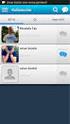 TURKCELL BLACKBERRY MESSENGER KULLANIMI Kişi Ekleme, Ekleme Talebi Kabul Etme ve Kişi Silme için tıklayınız Grup Ekleme,Silme ve Kişiyi Gruba taşıma için tıklayınız Konuşma Başlatma için tıklayınız Durum
TURKCELL BLACKBERRY MESSENGER KULLANIMI Kişi Ekleme, Ekleme Talebi Kabul Etme ve Kişi Silme için tıklayınız Grup Ekleme,Silme ve Kişiyi Gruba taşıma için tıklayınız Konuşma Başlatma için tıklayınız Durum
CHECKPOINT VPN KULLANIM KILAVUZU
 CHECKPOINT VPN KULLANIM KILAVUZU Checkpoint VPN Uygulaması kurum dışından kurumiçi kaynaklara erişim için kullanılan uzaktan erişim uygulamasıdır. VPN erişimi için VKVAH ve KUH hesaplarınızı kullanabilirsiniz.
CHECKPOINT VPN KULLANIM KILAVUZU Checkpoint VPN Uygulaması kurum dışından kurumiçi kaynaklara erişim için kullanılan uzaktan erişim uygulamasıdır. VPN erişimi için VKVAH ve KUH hesaplarınızı kullanabilirsiniz.
2. ADIM : Sim Kart Yerleştirildikten sonra Açma-Kapama (1) Tuşu İle Kol Saatini Açınız.
 SAİL GÜVENLİK ÇOCUK KOL SAATİ KULLANIM KILAVUZU 1- Açma/Kapama Tuşu 2- Sos Tuşu 3- Menü Tuşu 4- Arama ve Cevaplama Tuşu Sım kart Yerleştirme ve Kol Saati Tanıtma 1. ADIM : Sim kartınızın nano kesimde olduğuna
SAİL GÜVENLİK ÇOCUK KOL SAATİ KULLANIM KILAVUZU 1- Açma/Kapama Tuşu 2- Sos Tuşu 3- Menü Tuşu 4- Arama ve Cevaplama Tuşu Sım kart Yerleştirme ve Kol Saati Tanıtma 1. ADIM : Sim kartınızın nano kesimde olduğuna
Nevşehir Hacı Bektaş Veli Üniversitesi. Moodle Uzaktan Eğitim Sistemi. Öğretim Elemanı Bilgilendirme Kılavuzu
 Nevşehir Hacı Bektaş Veli Üniversitesi Moodle Uzaktan Eğitim Sistemi Öğretim Elemanı Bilgilendirme Kılavuzu 1. Moodle Uzaktan Eğitim Sistemine nasıl giriş yapılır? 2. Derse giriş yapma ve yeni bir sanal
Nevşehir Hacı Bektaş Veli Üniversitesi Moodle Uzaktan Eğitim Sistemi Öğretim Elemanı Bilgilendirme Kılavuzu 1. Moodle Uzaktan Eğitim Sistemine nasıl giriş yapılır? 2. Derse giriş yapma ve yeni bir sanal
Sayfa Düzeni İşlevleri ÜNİTE 4. Bu üniteyi çalıştıktan sonra;
 Sayfa Düzeni İşlevleri ÜNİTE 4 Sayfa Düzeni Menüsü Temalar Sayfa Yapısı Sığdırmak için Ölçeklendir Sayfa Seçenekleri Yerleştir Bu üniteyi çalıştıktan sonra; Microsoft Excel hakkında temel işlemler öğrenildikten
Sayfa Düzeni İşlevleri ÜNİTE 4 Sayfa Düzeni Menüsü Temalar Sayfa Yapısı Sığdırmak için Ölçeklendir Sayfa Seçenekleri Yerleştir Bu üniteyi çalıştıktan sonra; Microsoft Excel hakkında temel işlemler öğrenildikten
ÇANKIRI KARATEKİN ÜNİVERSİTESİ ZİMBRA E-POSTA SİSTEMİ KULLANICI DOKÜMANI
 ÇANKIRI KARATEKİN ÜNİVERSİTESİ ZİMBRA E-POSTA SİSTEMİ KULLANICI DOKÜMANI İÇİNDEKİLER GİRİŞ... 3 EPOSTA SİSTEMİNE BAĞLANMA... 3 ESKİ E-POSTLAR... 5 YENİ KİŞİ VEYA GÖREV OLUŞTURMA... 6 MESAJ YAZMA... 6 KİŞİLER...
ÇANKIRI KARATEKİN ÜNİVERSİTESİ ZİMBRA E-POSTA SİSTEMİ KULLANICI DOKÜMANI İÇİNDEKİLER GİRİŞ... 3 EPOSTA SİSTEMİNE BAĞLANMA... 3 ESKİ E-POSTLAR... 5 YENİ KİŞİ VEYA GÖREV OLUŞTURMA... 6 MESAJ YAZMA... 6 KİŞİLER...
İNSAN KAYNAKLARI YAZILIMI PERSONEL BAŞLANGIÇ İŞLEMLERİ KULLANIM KILAVUZU
 Sayfa 1 / 5 İnsan Kaynakları Personel Formu; İnsan Kaynakları Koordinatörlüğü, Destek Hizmetleri Koordinatörlüğü ve Bilgi İşlem Koordinatörlüğü arasındaki turnike, kart basımı, e-posta açılımı, giriş çıkış
Sayfa 1 / 5 İnsan Kaynakları Personel Formu; İnsan Kaynakları Koordinatörlüğü, Destek Hizmetleri Koordinatörlüğü ve Bilgi İşlem Koordinatörlüğü arasındaki turnike, kart basımı, e-posta açılımı, giriş çıkış
BASIT TELEFON. duckma.com PHONOTTO. Kullanıcı Kılavuzu. Version: 1
 BASIT TELEFON PHONOTTO Kullanıcı Kılavuzu Version: 1 Kurulum Sihirbazı Uygulamayı çalıştırınca Kurulum Sihirbazı başlayacak ve ihtiyaçlarınıza ve tercihlerinize göre ayarlar yapılandırılacaktır. İlk ekran
BASIT TELEFON PHONOTTO Kullanıcı Kılavuzu Version: 1 Kurulum Sihirbazı Uygulamayı çalıştırınca Kurulum Sihirbazı başlayacak ve ihtiyaçlarınıza ve tercihlerinize göre ayarlar yapılandırılacaktır. İlk ekran
T.C. BİLECİK ŞEYH EDEBALİ ÜNİVERSİTESİ ÖĞRENCİ DERS SEÇME BİLGİ DOKÜMANI
 T.C. BİLECİK ŞEYH EDEBALİ ÜNİVERSİTESİ ÖĞRENCİ DERS SEÇME BİLGİ DOKÜMANI Haziran 2015-1 - 12.06.2015 İçindekiler 1. Ders Seçme Ekranının Açılması... 3 2. Ders Seçme Ekranındaki Bilgiler... 3 2.1. Öğrenci
T.C. BİLECİK ŞEYH EDEBALİ ÜNİVERSİTESİ ÖĞRENCİ DERS SEÇME BİLGİ DOKÜMANI Haziran 2015-1 - 12.06.2015 İçindekiler 1. Ders Seçme Ekranının Açılması... 3 2. Ders Seçme Ekranındaki Bilgiler... 3 2.1. Öğrenci
ÜRÜN ÖZELLİKLERİ: BUTON FONKSİYONLARI:
 ÜRÜN ÖZELLİKLERİ: Puma saatiniz, Kronograf, sayaç, alarm ve eğimli göstergeye sahiptir. Ayrıca, 2010 dan 2059 a kadar Otomatik takvim özelliği vardır.zaman ayarı 12 saat yada 24 saat ayarı şeklinde kullanılabilir.
ÜRÜN ÖZELLİKLERİ: Puma saatiniz, Kronograf, sayaç, alarm ve eğimli göstergeye sahiptir. Ayrıca, 2010 dan 2059 a kadar Otomatik takvim özelliği vardır.zaman ayarı 12 saat yada 24 saat ayarı şeklinde kullanılabilir.
BQ101 GSM Access Kontrol Ünitesi Windows Programı. Kullanım Kılavuzu. Doküman Versiyon: 1.1 16.11.2015 BQTEK
 BQ101 GSM Access Kontrol Ünitesi Windows Programı Kullanım Kılavuzu Doküman Versiyon: 1.1 16.11.2015 BQTEK İçindekiler İçindekiler... 2 1. Genel Bilgi... 3 2. Program Ayarlarının ve Cihaz Bağlantısının
BQ101 GSM Access Kontrol Ünitesi Windows Programı Kullanım Kılavuzu Doküman Versiyon: 1.1 16.11.2015 BQTEK İçindekiler İçindekiler... 2 1. Genel Bilgi... 3 2. Program Ayarlarının ve Cihaz Bağlantısının
Ata Foreks Trader Kullanım Kılavuzu
 Ata Foreks Trader Kullanım Kılavuzu Page 1 of 13 İçindekiler 1.) Ata Foreks Trader Programının Kurulumu ve Platforma Giriş... 3 1.1.) Ata Foreks Trader Programının Kurulması...3 1.2.) Ata Foreks Trader
Ata Foreks Trader Kullanım Kılavuzu Page 1 of 13 İçindekiler 1.) Ata Foreks Trader Programının Kurulumu ve Platforma Giriş... 3 1.1.) Ata Foreks Trader Programının Kurulması...3 1.2.) Ata Foreks Trader
PALET TEYİT EKRANI EĞİTİM NOTU
 PALET TEYİT EKRANI EĞİTİM NOTU 1. Adım: Oturumu aç Butonunun üzerini tıklayın. 2. Adım: Kullanıcı adı ve parolanızı ilgili kutucuklara yazın ve Enter tuşuna basın. 3. Adım: 1 Kullanıcı adı ve şifrenizi
PALET TEYİT EKRANI EĞİTİM NOTU 1. Adım: Oturumu aç Butonunun üzerini tıklayın. 2. Adım: Kullanıcı adı ve parolanızı ilgili kutucuklara yazın ve Enter tuşuna basın. 3. Adım: 1 Kullanıcı adı ve şifrenizi
HESAP PLANI DEĞİŞİKLİĞİ
 HESAP PLANI DEĞİŞİKLİĞİ Hesap Planı, önceden fiş içerisinde ve diğer alanlarda (hesap kodu tanımlanması gereken alanlar) ekranın üst tarafına otomatik geliyor veya Alt+3 tuş kombinasyonu ile görüntüleniyordu.
HESAP PLANI DEĞİŞİKLİĞİ Hesap Planı, önceden fiş içerisinde ve diğer alanlarda (hesap kodu tanımlanması gereken alanlar) ekranın üst tarafına otomatik geliyor veya Alt+3 tuş kombinasyonu ile görüntüleniyordu.
POLİS AKADEMİSİ BAŞKANLIĞI POLİS AMİRLERİ EĞİTİMİ MERKEZİ EMNİYET MENSUBU ÖĞRENCİ ADAYI YAZILI SINAVI İNTERNET KAYIT KILAVUZU
 POLİS AKADEMİSİ BAŞKANLIĞI POLİS AMİRLERİ EĞİTİMİ MERKEZİ EMNİYET MENSUBU ÖĞRENCİ ADAYI YAZILI SINAVI İNTERNET KAYIT KILAVUZU 1. Genel Bilgi 2. Yeni Üyelik Giriş İşlemleri 3. Başvuru İşlemleri 4. Şifremi
POLİS AKADEMİSİ BAŞKANLIĞI POLİS AMİRLERİ EĞİTİMİ MERKEZİ EMNİYET MENSUBU ÖĞRENCİ ADAYI YAZILI SINAVI İNTERNET KAYIT KILAVUZU 1. Genel Bilgi 2. Yeni Üyelik Giriş İşlemleri 3. Başvuru İşlemleri 4. Şifremi
Cihazınızın İnternet ayarlarını yapabilmek için lütfen aşağıdaki adımları takip ediniz;
 Kurulum WEB UI Değerli Müşterimiz, Cihazınızın İnternet ayarlarını yapabilmek için lütfen aşağıdaki adımları takip ediniz; Öncelikle modem ve bilgisayarınız arasına lütfen bir Ethernet (LAN) kablosu takınız.
Kurulum WEB UI Değerli Müşterimiz, Cihazınızın İnternet ayarlarını yapabilmek için lütfen aşağıdaki adımları takip ediniz; Öncelikle modem ve bilgisayarınız arasına lütfen bir Ethernet (LAN) kablosu takınız.
Harcama Yönetim Sistemi Ödeme Belgesi (Manuel) Düzenleme Kılavuzu
 Harcama Yönetim Sistemi Ödeme Belgesi (Manuel) Düzenleme Kılavuzu Versiyon21 Mayıs 2012 Destek: muhasebe@hacettepe.edu.tr Telf:0312 305 1009 Fax: 0312 3117906 GİRİŞ ÖEB Uygulamasına bağlanılabilmesi için
Harcama Yönetim Sistemi Ödeme Belgesi (Manuel) Düzenleme Kılavuzu Versiyon21 Mayıs 2012 Destek: muhasebe@hacettepe.edu.tr Telf:0312 305 1009 Fax: 0312 3117906 GİRİŞ ÖEB Uygulamasına bağlanılabilmesi için
TAPU VE KADASTRO GENEL MÜDÜRLÜĞÜ ELEKTRONİK BELGE YÖNETİM SİSTEMİ EBYS TÜBİTAK AKİS ELEKTRONİK İMZA KURULUM DOKÜMANI
 TAPU VE KADASTRO GENEL MÜDÜRLÜĞÜ ELEKTRONİK BELGE YÖNETİM SİSTEMİ EBYS TÜBİTAK AKİS ELEKTRONİK İMZA KURULUM DOKÜMANI HAZIRLAYAN: Fatih AYDOĞAN Bu doküman Tapu ve Kadastro Genel Müdürlüğü için Hazırlanmıştır
TAPU VE KADASTRO GENEL MÜDÜRLÜĞÜ ELEKTRONİK BELGE YÖNETİM SİSTEMİ EBYS TÜBİTAK AKİS ELEKTRONİK İMZA KURULUM DOKÜMANI HAZIRLAYAN: Fatih AYDOĞAN Bu doküman Tapu ve Kadastro Genel Müdürlüğü için Hazırlanmıştır
*Dava Kartına git tıklandığında
 *Dava Kartına git tıklandığında Dava kartında dava konusu, dava, taraf, tebligat bilgileri, ara kararlar, duruşma tarihleri bulunur. Dava sürecini yönetebileceğiniz yerdir. Dava Bilgileri Düzenle butonu
*Dava Kartına git tıklandığında Dava kartında dava konusu, dava, taraf, tebligat bilgileri, ara kararlar, duruşma tarihleri bulunur. Dava sürecini yönetebileceğiniz yerdir. Dava Bilgileri Düzenle butonu
SAP ÜRETİM TEYİT EKRANI EĞİTİM NOTU
 SAP ÜRETİM TEYİT EKRANI EĞİTİM NOTU 1. Adım: Oturumu aç Butonunun üzerini tıklayın. 2. Adım: Kullanıcı adı ve parolanızı ilgili kutucuklara yazın ve Enter tuşuna basın. 3. Adım: 1 Kullanıcı adı ve şifrenizi
SAP ÜRETİM TEYİT EKRANI EĞİTİM NOTU 1. Adım: Oturumu aç Butonunun üzerini tıklayın. 2. Adım: Kullanıcı adı ve parolanızı ilgili kutucuklara yazın ve Enter tuşuna basın. 3. Adım: 1 Kullanıcı adı ve şifrenizi
